APPS: Descuento
Cómo añadir esta función
Para añadir esta función a tu aplicación ve al paso "FUNCIONES" y haz clic en el icono "Descuento":


Una vez añadida debes colocarle un nombre a esta nueva sección de la aplicación
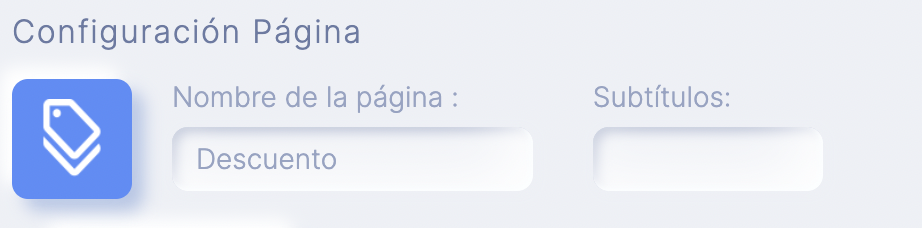
Configuración
A continuación encontrarás 2 pestañas Descuento y Diseño
Descuento
Imagen: puedes agregar una imagen que ilustre el cupón de descuento
Miniatura: permite agregar un "icono" al lado del nombre del cupón de descuento.
Título: por ejemplo, "10% de descuento", que sea breve y simple.
Descripción: por ejemplo: “10% de descuento en primera compra”
Condiciones: por ejemplo: "Disponible para primera compra mayor de $20"
¿Usar solo una vez?: marque esta casilla si desea que el descuento esté disponible para el cliente solo una vez. En la aplicación aparecerá un botón de “usar este descuento” y el cliente deberá presionarlo para usar el descuento.
Fecha de finalización o ilimitada: elige si quieres que tu descuento tenga una fecha de vencimiento o si quieres que sea ilimitado y detenerlo cuando quieras.
Diseño
Después de haber creado algunos cupones, también puedes cambiar el diseño de la página entre los diferentes diseños de página que están disponibles en esta sección
Una vez hayas finalizado, puedes revisar y editar todos los descuentos en la parte inferior de la pestaña "Descuento"
Popular Articles
Guía de Negocio para Partners
En esta Guía de Negocio vamos a analizar los 5 puntos más importantes a tener en cuenta si te estás planteando lanzar tu Propia Agencia de IA (o automatizar otro negocio que ya tengas): ¿Cuánto se puede ganar con un Negocio de IA? Demo de Scoreapps: ...Ver una Demo de Scoreapps para Resellers
En este vídeo te explicamos el modelo de negocio, los tipos de Apps que puedes crear y las distintas herramientas que incluye Scoreapps en su Plan de Resellers: Y en este otro vídeo te enseñamos cómo funciona el software por dentro:Proporciona acceso a tus Aplicaciones
Con el Plan Reseller o Plan Partner puedes otorgar fácilmente a tus clientes o colaboradores acceso a tus aplicaciones. Accede a tu Panel de Apps, y después accede a cualquier Aplicación: Una vez dentro del constructor de Apps, ve a Mi Cuenta - ...Cómo Crear una App de Tienda
El comercio electrónico desde dispositivos móviles se disparó desde comienzos de 2020 debido a la Pandemia del Covid19 y sigue creciendo a tasas del 45% anual. Hoy en día, contar con una App de Tienda resulta imprescindible para cualquier negocio de ...Cómo diseñar la pantalla de inicio o portada de una App
En el video que te mostramos a continuación te explicamos cómo diseñar la pantalla de inicio de una App:
Related Articles
APPS: Imágenes
La función Imágenes te permite añadir una o varias Galerías de Imágenes dentro de tu App. Cómo añadir esta función Para añadir esta función a tu aplicación ve al paso "FUNCIONES" y haz clic en el icono "Descuento": Una vez añadida debes colocarle un ...APPS: Reviews
Con esta funcionalidad, podrás enviar notificaciones automáticas o correos electrónicos cuando ocurre un evento específico (compra, orden, descarga), luego los clientes pueden agregar reseñas buenas o malas, como reseñas de Google, reseñas de ...APPS: Paso Colores
A continuación te explicamos cómo funciona el Paso Colores del Constructor de Apps:APPS: Mi Cuenta
Esta función es realmente importante ya que te permite recabar información sobre los usuarios de tu aplicación y está vinculada con el funcionamiento de otras funciones como: Reservas Clasificados Tarjeta del Club Tienda Concurso Descuento Mensajes ...APPS: Tienda / Delivery
Esta función te permite crear una Tienda online completa para tu Shopping App o un Sistema de Pedidos de comida para restaurantes. Cómo añadir esta función Para añadir esta función a tu aplicación ve al paso "FUNCIONES" y haz clic en el icono "Tienda ...